Project Manager¶
Introduzione¶
Una delle caratteristiche che un IDE deve sicuramente avere è la capacità di gestire i vari progetti su cui lavora uno sviluppatore o un editore. La possibilità di selezionare il progetto su cui lavorare una volta aperto NvChad, senza dover digitare comandi nella statusline per raggiungere l'obiettivo. Ciò consente di risparmiare tempo e di semplificare la gestione nel caso di un numero elevato di progetti.
L'uso di charludo/projectmgr.nvim integrerà questa funzionalità. Il plugin offre un'eccellente integrazione con Telescope e alcune interessanti funzionalità aggiuntive, come la possibilità di sincronizzare un repository git all'apertura del progetto.
Il plugin tiene anche traccia dello stato dell'editor alla sua chiusura, consentendo di avere, alla successiva apertura, tutte le pagine su cui si stava lavorando.
Installazione del plugin¶
Per installare il plugin è necessario modificare il file custom/plugins.lua aggiungendo il seguente blocco di codice:
{
"charludo/projectmgr.nvim",
lazy = false, -- important!
},
Una volta salvato il file, il plugin sarà disponibile per l'installazione. Per installarlo, aprire lazy.nvim con il comando :Lazy e digitare I. Una volta terminata l'installazione, si dovrà uscire dall'editor e riaprirlo per fargli leggere la nuova configurazione inserita.
Il plugin fornisce un unico comando :ProjectMgr che apre un buffer interattivo dal quale è possibile eseguire tutte le operazioni utilizzando le scorciatoie da tastiera. Alla prima apertura, il buffer sarà vuoto, come mostra questa schermata:
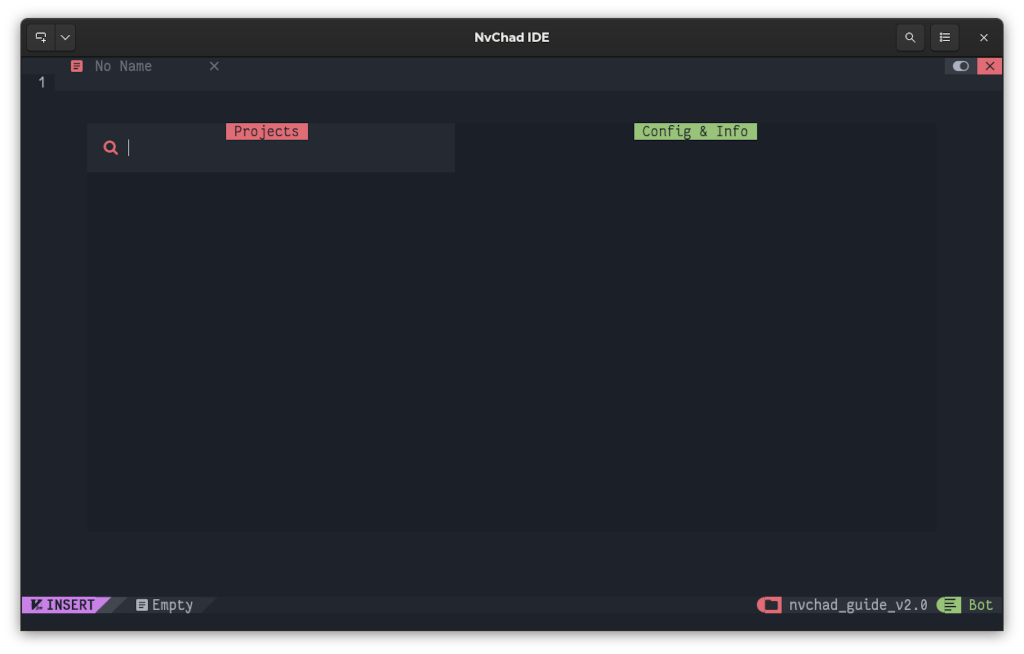
Utilizzo del Project Manager¶
Tutte le operazioni vengono eseguite con il tasto Ctrl seguito da una lettera (ad esempio <C-a), mentre il tasto <CR> corrisponde al tasto Ctrl.
La tabella seguente mostra tutte le operazioni disponibili
| Opzione | Operazione |
|---|---|
<CR> |
Apre il progetto sotto il cursore |
<C-a> |
Aggiunge un progetto attraverso una procedura interattiva |
<C-d> |
Eliminare un progetto |
<C-e> |
Modifica delle impostazioni del progetto |
<C-q> |
Chiudere il buffer |
Per aggiungere il primo progetto è necessario usare la combinazione Ctrl + a, che aprirà un menu interattivo nella statusline. In questo esempio verrà utilizzato un clone della documentazione di Rocky Linux salvata in ~/lab/rockydocs/documentation.
La prima domanda chiederà il nome del progetto:
Project Name: documentation
Seguirà il percorso del progetto:
Project Path: ~/lab/rockydocs/documentation/
Segue la possibilità di impostare i comandi da eseguire all'apertura e alla chiusura del progetto. Questi comandi si riferiscono a quelli eseguibili nell'editor e non al linguaggio bash.
È possibile, ad esempio, aprire contestualmente all'apertura dell'editor un buffer laterale con NvimTree con il comando NvimTreeToggle.
Startup Command (optional): NvimTreeToggle
Oppure per eseguire un comando prima di chiudere l'editor.
Exit Command (optional):
I comandi devono essere inseriti omettendo i due punti : utilizzati per eseguire gli stessi comandi nella statusline.
Una volta terminata la configurazione, il progetto sarà disponibile nel buffer. Per aprirla, selezionarlo e premere Enter.
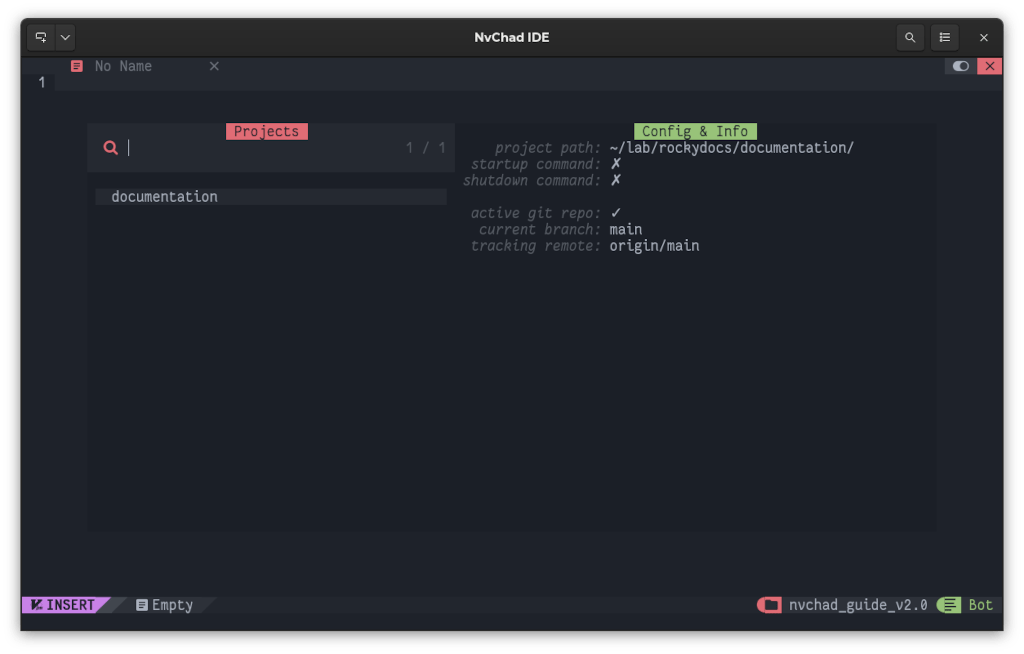
Come si può vedere dalla schermata nella sezione Config & Info, il plugin ha riconosciuto la cartella come gestita da Git e ci fornisce alcune informazioni su di essa.
La modifica di un progetto si effettua con Ctrl + e e consiste in un nuovo ciclo interattivo, mentre l'eventuale cancellazione si effettua con la combinazione Ctrl + d.
Funzioni aggiuntive¶
Il plugin fornisce alcune funzioni aggiuntive specificate nella sezione dedicata. Le più interessanti sono la possibilità di sincronizzare un repository git all'apertura del progetto e la possibilità di memorizzare lo stato dell'editor alla sua chiusura. Entrambe le caratteristiche sono già presenti nel file di configurazione predefinito, anche se la funzionalità relativa a Git è disattivata.
Per aggiungere la sincronizzazione del repository all'apertura dei progetti, è necessario aggiungere il seguente codice alla configurazione iniziale del plugin:
config = function()
require("projectmgr").setup({
autogit = {
enabled = true,
command = "git pull --ff-only >> .git/fastforward.log 2>&1",
},
})
end,
Come si può vedere dal codice, viene richiamata la funzione require("projectmgr").setup, che consente di sovrascrivere le impostazioni predefinite. Qualsiasi cosa venga impostata al suo interno cambierà il suo funzionamento.
Il comando git pull --ff-only esegue una sincronizzazione fast forward del repository, scaricando solo i file che non hanno conflitti e che possono essere aggiornati senza alcun intervento da parte vostra.
Il risultato del comando viene anche indirizzato al file .git/fastforward.log per evitare che venga visualizzato sul terminale in cui è in esecuzione NvChad e per avere a disposizione una cronologia della sincronizzazione.
È prevista anche l'opzione di salvare la sessione alla sua chiusura. In questo modo è possibile tornare alle pagine su cui si stava lavorando selezionando il progetto e riaprendolo.
session = { enabled = true, file = "Session.vim" },
Questa opzione è abilitata per impostazione predefinita, ma scrive il file Session.vim nella directory root del progetto e questo non è auspicabile nel caso della documentazione di Rocky Linux. In questo esempio, viene salvato nella cartella .git, che non è sotto controllo di versione.
Regolare il percorso di Session.vim e fastforward.log in base alle proprie esigenze.
Una volta completate le modifiche, la configurazione dovrebbe apparire come segue:
{
"charludo/projectmgr.nvim",
lazy = false, -- important!
config = function()
require("projectmgr").setup({
autogit = {
enabled = true,
command = "git pull --ff-only > .git/fastforward.log 2>&1",
},
session = { enabled = true, file = ".git/Session.vim" },
})
end,
},
Ora, ogni volta che si aprono i progetti, i file aggiornati vengono scaricati automaticamente dal repository Git e i file più recenti su cui si stava lavorando sono aperti nell'editor, pronti per essere modificati.
Attenzione
I file aperti nei buffer di sessione salvati di NvChad non vengono aggiornati automaticamente.
Per verificare se i file aperti non corrispondono a quelli aggiornati dal repository si può usare il comando :checktime, che controlla se i file aperti nell'editor sono stati modificati al di fuori di NvChad e avvisa della necessità di aggiornare i buffer.
Mappatura¶
Per velocizzare l'apertura dei progetti, è possibile creare una scorciatoia da tastiera per inserire la mappatura in /custom/mapping.lua. Un esempio potrebbe essere:
-- Projects
M.projects = {
n = {
["<leader>fp"] = { "<cmd> ProjectMgr<CR>", "Open Projects" },
},
}
Con l'editor in stato NORMALE è possibile aprire il project manager con la combinazione Space + f seguita da p.
Conclusioni e considerazioni finali¶
Quando il numero di progetti a cui si lavora aumenta, potrebbe essere utile avere uno strumento che vi aiuti a gestirli tutti. Questo plugin vi permetterà di velocizzare il vostro lavoro riducendo il tempo necessario per accedere ai file da modificare.
Da segnalare anche l'ottima integrazione con Telescope, che rende la gestione dei progetti molto funzionale.
Author: Franco Colussi
Contributors: Steven Spencer, Ganna Zhyrnova